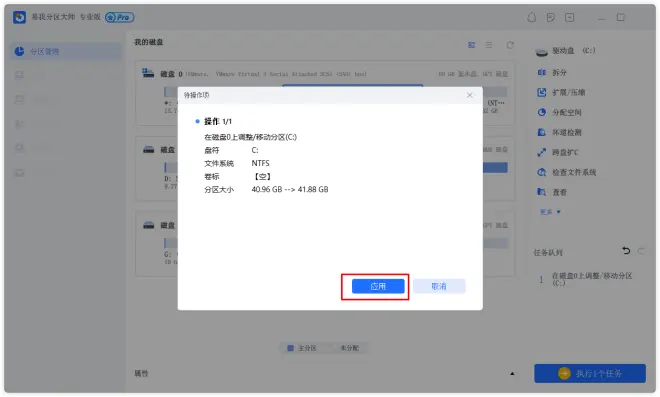c盘分区小了怎么扩大 ,扩大电脑C盘方法

C盘是重要的系统盘,主要是用来安装操作系统。但是,在实际的应用中,当用户在网络中下载各类应用软件的时候,默认的安装路径是C盘,如果用户没有更改安装路径,C盘中安装的其他应用软件越来越多,C盘可用空间会越来越少,就会出现电脑卡顿、死机等情况,那么,c盘分区小了怎么扩大?

Windows自带免费的操作应用,所以,Windows用户可以借助应用程序来拓展C盘,在本文中,易我小编将讲解利用Diskpart和磁盘管理来扩展C盘分区。
1、Diskpart扩展C盘分区
在Windows中,Diskpart是一个应用程序,运用脚本可以处理磁盘、分区或卷,通过相应的操作就可以借助于 Diskpart命令扩展C盘,具体的步骤如下所示。
(1)按“Windows + R”键,在“运行”对话框输入“diskpart”。
(2)输入“list volume”命令,查看电脑磁盘的磁盘。
(3)输入“select volume c”命令,选择C盘。
(4)输入“extend [size= N ]” 将C盘扩展到大小为N的分区。
Diskpart的操作步骤简单,在使用之前有注意事项:Diskpart适用于待扩展分区右侧有相邻的未分配空间,extend命令才会生效。此外,Diskpart只支持NTFS分区扩展,如果是FAT32或exFAT分区,则不能扩展。
2、磁盘管理工具扩展C盘
磁盘管理是Windows的应用程序,可以为用户提供删除分区、压缩分区、扩大分区、格式化等基础功能,所以,磁盘管理工具也能够扩展C盘分区,具体的步骤如下所示。
(1)按“Windows + R”键,在“运行”对话框中输入“diskmgmt.msc”。
(2)先删除C盘旁边的分区。
(3)单击C盘并右键,在弹出的快捷菜单中选择“拓展卷”。
(4)按照拓展卷向导,设置需要拓展的分区大小,设置完成后单击“完成”按钮即可。
磁盘管理只能够提供比较基础的磁盘扩展功能,并且也需要保证C盘右侧的相邻分区是未被分配,否则,就要对该相邻分区进行删除。这种删除磁盘分区的操作,会直接删除磁盘中的数据,所以,在删除之前一定要对磁盘分区的重要数据进行备份。
综上所述,就是关于“c盘分区小了怎么扩大”的方法全介绍,用户可以借助于易我分区大师,高效又快捷地扩展C盘分区。
步骤1:启动易我分区大师
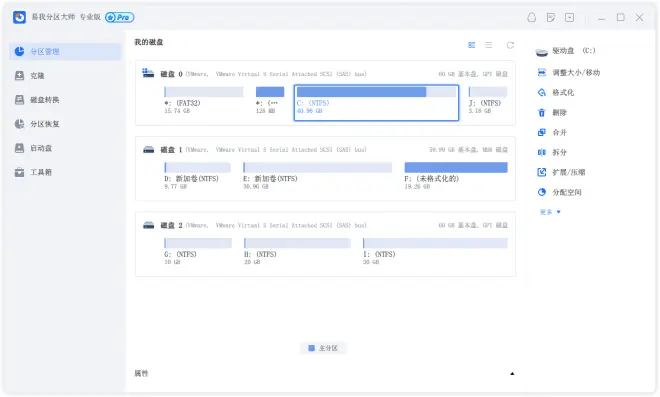
步骤2:在C盘增加空间
1. 缩小分区,留出未分配空间扩展C盘:
右键点选C盘旁边的分区,并选择「调整大小/移动」。
拖动C盘旁边的分区的尾端并缩小,在C盘旁边留下未分配空间,然后点选「确定」。
2. 右键点选C盘并选择「调整大小/移动」。
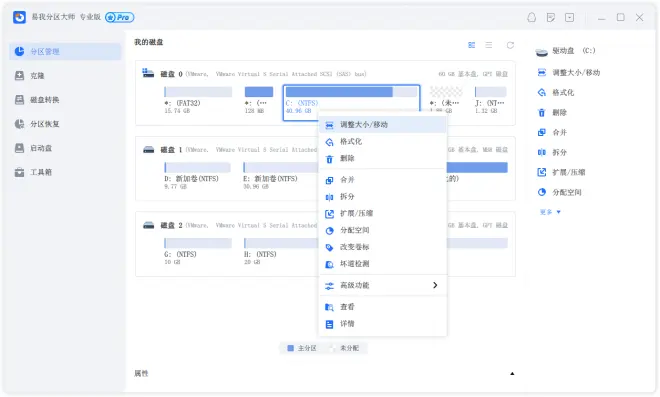
若要向C盘增加空间,请将鼠标拖动C盘尾端黑色小圆点,将C盘尾端拖到未分配空间中。
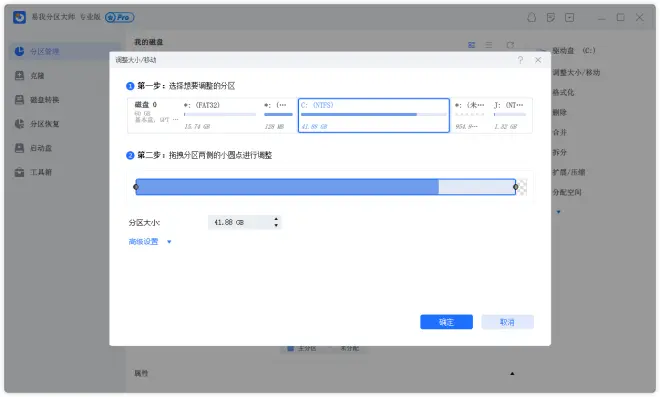
步骤3:确认扩展系统C盘
点选「执行操作」按钮,软件将列出待定操作,点选「应用」执行更改并扩展C盘。